
장치관리자에 포트 (COM 및 LPT) 가 없을 경우?

보통 윈도우설치 후 포트 (COM 및 LPT)가 없는 경우가 대부분일 겁니다.
저 같은 경우는 사용하고 있던 라벨프린터와 연결된 데스크탑PC가 노후화되어 새 PC로 교체하게 됐는데요.
새 PC에는 장치관리자 > 포트가 비활성화 상태였습니다.

좌측이 LTP 포트 우측이 COM 포트
첫째, 장치관리자 > 보기 > 숨겨진 장치 표시 활성화
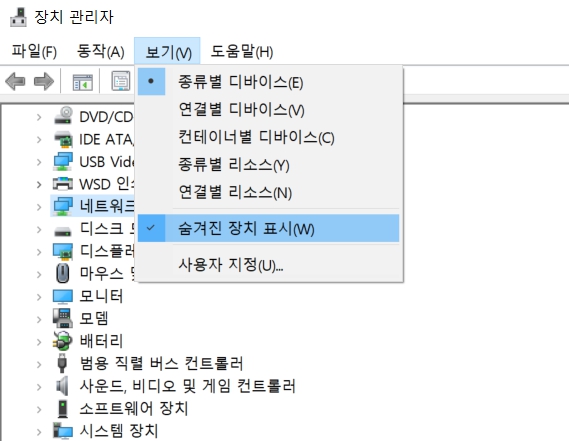
상단 메뉴에 보기 > 숨겨진 창치 표시를 활성화
이 방법은 기존에 포트항목이 있었는데 갑자기 사라진 경우에 유용할 것 같습니다.
둘째, 시리얼 카드 모델명 확인 후 수동 드라이버설치

PC본체를 열어보면 메인보드 PCI 포트에 꼽혀있는 카드를 보시면 모델명이 적혀있습니다.
저는 LPT 패러럴 포트가 꼽혀있고 NEXT-102PL 모델입니다.
이 모델명에 해당하는 드라이버를 홈페이지에서 다운로드 후 설치하게 되면 드라이버가 생성되면서 장치관리자에 포트가 생성되는 걸 확인하실 수 있습니다.
드라이버가 설치파일 형태일 경우
사용하는 운영체제에 맞는 파일을 다운로드하여 PCISetup.exe 파일을 실행하여 설치하시면 됩니다.
드라이버가 설치파일이 아닌 경우
[장치관리자] > [기타장치] 항목 PCI 직렬포트

오른쪽마우스 속성 > 드라이버 업데이트
드라이버 찾아보기 에서 해당 드라이버 폴더 선택하면 설치 완료
드라이버 설치 완료 후
드라이버 설치 완료 후 속성에서 라벨프린터에 셋팅된 포트번호와 동일하게 포트번호를 맞춰주면 됩니다.

1. 설치된 드라이버 오른쪽마우스 속성 클릭


2. Port Settings 의 포트넘버와 라벨프린터 config 파일의 포트넘버와 동일하게 셋팅
config 기준에 맞춰 LPT1로 설정해 주면 됩니다.



COM 포트일 경우에도 Port Setting 탭과 Advanced 탭에 동일하게 맞춰주면 됩니다.

'# IT 정보' 카테고리의 다른 글
| 윈도우/엣지 스마트 스크린(Microsoft Defender SmartScreen) 끄기 (#Windows의 PC 보호) (0) | 2023.02.14 |
|---|---|
| ChatGPT 개념? (회원가입 및 사용방법) (0) | 2023.02.08 |
| outlook 데이터파일(.ost)이 아닙니다. 초기화 파일이 구성되지 않았습니다. 해결방법 공유 (0) | 2022.12.15 |
| PDF 파일 용량 줄이는 방법 (가입 및 설치없는 사이트 세개 비교) (0) | 2022.12.06 |
| 크롬(Chrome) 엣지(Edge) 웨일(Wale) 쿠키 및 인터넷사용기록 삭제 방법 (0) | 2022.11.08 |